Грустный ангел в Фотошоп
Грустный ангел в Фотошоп
Сложность урока: Легкий
В этом простом уроке вы узнаете, как создать эмоциональную фотоманипуляцию с ангелом. Вначале я добавил уже готовое изображение заднего фона, а затем добавил каменную статую ангела.
Чтобы придать картине мистическую атмосферу, мы используем кисти Звёзды, а также кисти Лучи Света. Корректирующий слой, который используется в заключительном шаге, добавит контраста ко всей сцене, что сделает картину более драматичной.
Итоговый результат

Исходные материалы:
Это первый случай, когда я использую уже готовый задний фон, т.к. я нашёл красивое изображение Лесной дорожки в Призрачном Лесу, которое меня вдохновило. Я был очарован не только красивыми цветовыми оттенками, но и настроением всего изображения.

Откройте изображение с Ангелом. Переместите данное изображение на наш рабочий документ. Хорошая новость – данное изображение в PNG формате, что избавит меня от нудного процесса выделения изображения.
Примените масштабирование к изображению ангела в соответствии с размерами документа, расположив ангела в центре композиции, как показано на скриншоте ниже.

Далее, примените фильтр Пластика (Liquify Tool) и с помощью инструмента Деформация (Forward Warp Tool), постарайтесь исправить крыло ангела, как показано на скриншоте ниже.

Цвет изображения ангела сильно отличается от цвета заднего фона. Чтобы исправить это, нам необходимо добавить корректирующий слой Цветовой Баланс (Color Balance). Примените настройки, которые указаны на скриншоте ниже:
Примечание переводчика: автор проводит цветовую коррекцию изображения ангела, поэтому, не забудьте преобразовать данный корректирующий слой в обтравочную маску к слою с ангелом.
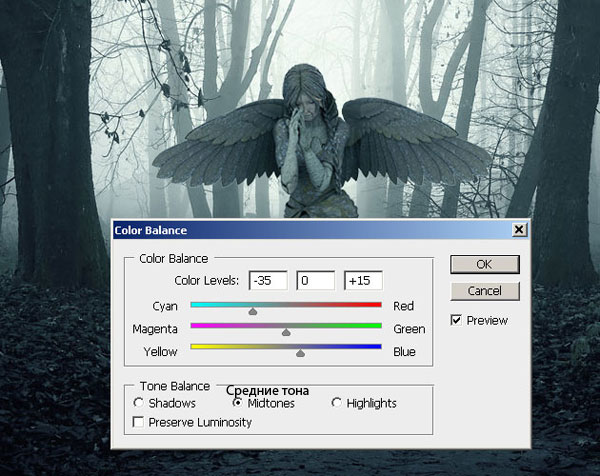
Далее, мы создадим ощущение, как будто ангел зависает над землёй. Выберите инструмент Ластик  (Eraser Tool), установите готовую специальную кисть (Кисть Шум), набор данных кистей вы можете скачать по ссылке вначале этого урока. Скройте часть изображения ангела, как показано на скриншоте ниже.
(Eraser Tool), установите готовую специальную кисть (Кисть Шум), набор данных кистей вы можете скачать по ссылке вначале этого урока. Скройте часть изображения ангела, как показано на скриншоте ниже.

Создайте новый слой, назовите этот слой “Эффект Растворения”. Используя ту же самую кисть Шум, но на этот раз выберите инструмент Кисть  (Brush Tool), дорисуйте недостающую нижнюю часть ангела. Цвет кисти подберите с помощью инструмента Пипетка
(Brush Tool), дорисуйте недостающую нижнюю часть ангела. Цвет кисти подберите с помощью инструмента Пипетка  (Eyedropper Tool), например, #3d5153.
(Eyedropper Tool), например, #3d5153.

Создайте ещё один новый слой, но этот раз расположите его ниже слоя с ангелом. Назовите этот слой “Лучи Света”. Выберите инструмент кисть, цвет кисти белый. Нарисуйте лучи света на заднем фоне. Кисти Лучи Света вы можете скачать по ссылке вначале этого урока.
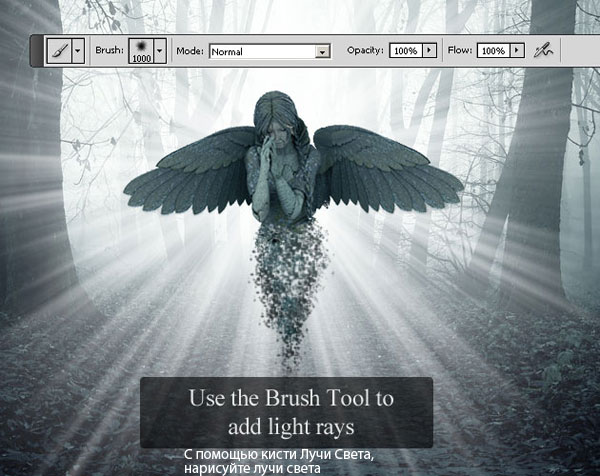
К слою “Лучи Света”, дважды примените фильтр Умная Резкость (Smart Sharpen Filter), чтобы лучи света были более тонкими. Поменяйте режим наложения на Мягкий свет (Soft Light), непрозрачность слоя 50%.

Создайте новый слой. С помощью кисти Звёзды, добавьте звёзды к нашей сцене. Цвет кисти белый. Я использовал кисти под номером Sparkle 1 и Sparkle 4, как показано на скриншоте ниже.

В качестве заключительного штриха, я добавил новый слой, и с помощью мягкой белой кисти, я прокрасил участки, которые я решил осветлить. Поменяйте режим наложения для данного слоя на Перекрытие (Overlay), непрозрачность слоя 70%.
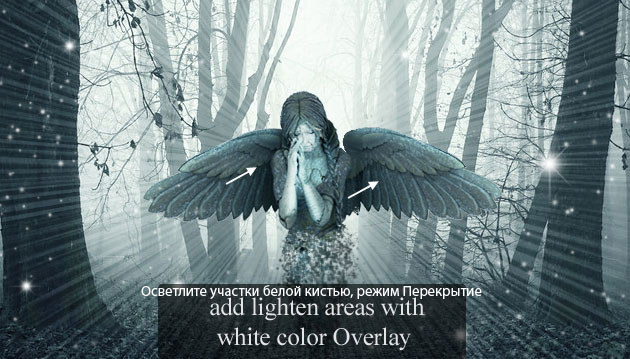
Чтобы добавить больше контраста, добавьте новый корректирующий слой Яркость / Контрастность (Brightness/Contrast) поверх всех слоёв, установите значение контрастности (contrast) на 20. Также добавьте мягкую виньетку.
Примечание переводчика: для создания виньетки, создайте новый слой поверх всех остальных слоёв и с помощью мягкой чёрной кисти с низкой непрозрачностью, прокрасьте по краям изображения.

И мы завершили урок!
Автор: PSDDude
Источник: psd-dude.com
Комментарии 77
Спасибо за урок.
Tigr96a, спасибо.
Марьяна Светлова, спасибо
Интересный урок, спасибо!
Спасибо за перевод!))
Спасибо!
так себе получилось, но для первого раза сойдет
спасибо за урок)
спасибо
Спасибо. Интересный урок
Спасибо:))
Спасибо, и не моргайте)
спасибо
Спасибо, очень интересно)))
Спасибо
спасибо
Пасиб
Мой Золотой Ангел!
Для первой работы очень круто!
Спс.
Спасибо за урок вот что у меня получилось)))
Спасибо за урок! Чудесно =)
Благодарю!
Спасибо!!!
Мой Ангел) Спасибо
Спасибо за урок)
ангелок
Спасибо за урок)
Моя
Спасибо. Очень понравился урок!
Благодарю за урок! Все работы красивые! Правда звездочки не смог скачать)
За урок спасибо!!!